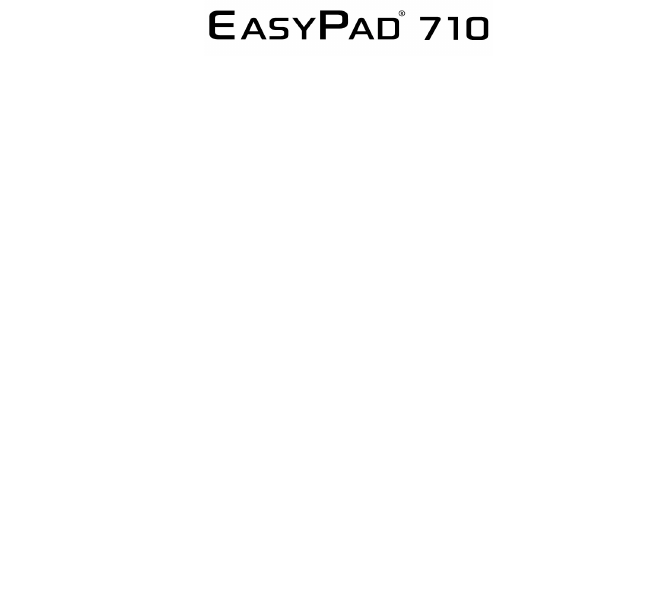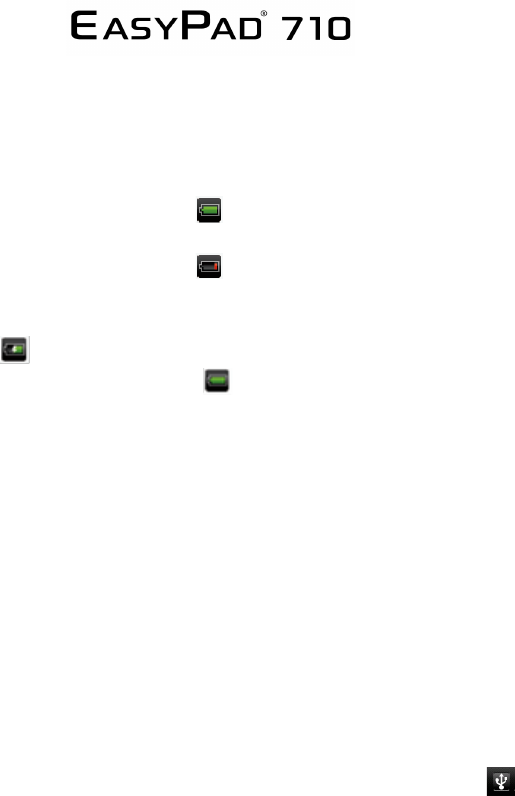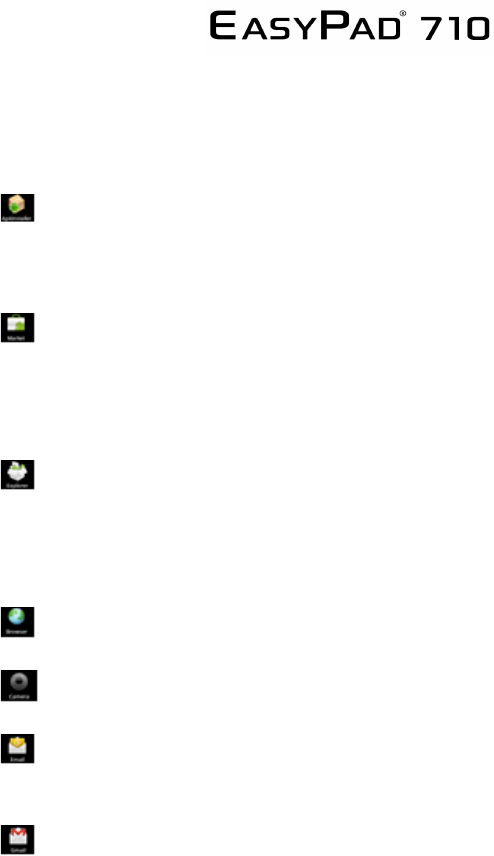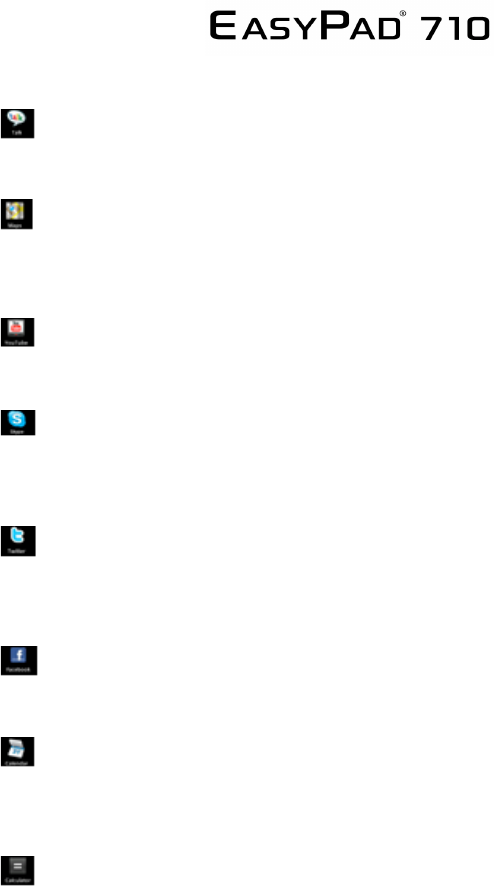!
"#$%"$&'!
"#!.!
Controllo Energia e Scarica della Batteria
Il simbolo dello stato della carica , posto nella barra di stato
in alto, determina il livello di carica della batteria.
Se il livello di energia diminuisce l’apparecchio si spegne
automaticamente. Se compare l’icona con la pila scarica,
usate il caricabatterie o un computer via USB per ricaricare
l’apparecchio .
Il tempo di carica è di circa 4 ore.
Blocca schermo
Se l’apparecchio non viene utilizzato per un certo periodo di tempo
o se si preme brevemente il tasto di accensione, lo schermo si
spegne e viene attivato il blocca schermo.
Premendo nuovamente il tasto di accensione per qualche istante,
si attiva nuovamente lo schermo. Per sbloccare, tirate il pulsante
con il lucchetto nella direzione indicata.
Collegamento con i PC e trasferimento dati
L’EasyPad è dotato di una interfaccia High Speed USB 2.0. dopo
aver collegato l’apparecchio con un computer apparirà l’icona sul
display dello status.
Abbassate la barra di stato e cliccate su „Collegamento USB “
per attivare la memoria USB. Durante la trasmissione dei dati non
potete accedere dal Vostro EasyPad alla scheda MicroSD/TF!